Den senaste iPhone finns i 64 GB och 256 GBkonfigurationer. Båda dessa konfigurationer tillgodoser den genomsnittliga användarens nedre och högre lagringsbehov. Tyvärr var dessa två konfigurationer inte alltid vad Apple erbjöd. När iPhone 6 och 6 Plus släpptes var de tillgängliga i 16 GB, 64 GB och 128 GB. Apple eliminerade 32 GB-modellen och 16 GB var löjligt låg. Användare med 16 GB måste noggrant välja vilka appar som ska installeras, hur många bilder de ska ta och vilka meddelanden de skulle ha på sin enhet. Det finns nu ett bättre sätt att hantera lågt utrymme i iOS; ladda ner oanvända appar.
Avlastade oanvända appar är en ny iOS 11-funktion somkommer att radera de appar du inte använder för att frigöra utrymme. iOS behåller fortfarande data för dessa appar så om du senare beslutar att installera dem igen, kommer allt fortfarande att finnas där. iOS-appar kan vara ganska stora och i jämförelse är de data de sparar inte så mycket. Avlastning av oanvända appar drar nytta av detta.
Aktivera offloadade oanvända appar
Öppna inställningsappen och gå till Allmänt> iTunes &App Store. Bläddra till botten och aktivera alternativet "Avlasta oanvända appar". iOS kommer inte att radera, dvs inte ladda ner apparna direkt. Så länge du har gott om lagringsutrymme på din enhet kommer inga appar att tas bort från den. Apparna kommer bara att tas bort när lagringsutrymmet är lågt.
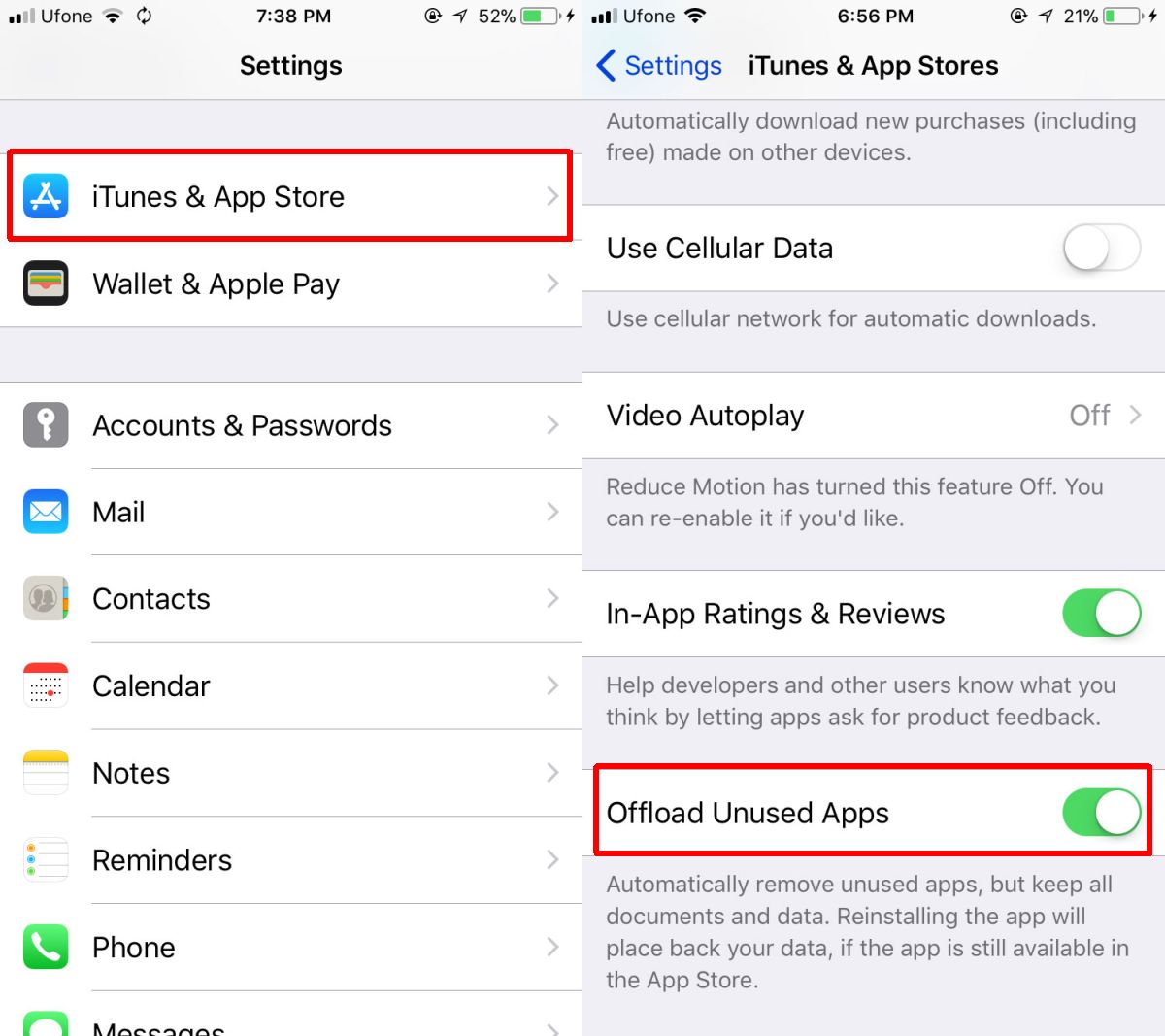
Om du till exempel installerar en stor app ochdin enhet har inte tillräckligt med utrymme, oanvända appar kommer att tas bort. På samma sätt, om du spelar in video och har lite utrymme, kommer obrukade appar att laddas bort.
Avlastning manuellt av en enda app
Du kan också ladda ner en enda app manuellt. För att göra det, öppna appen Inställningar och gå till Allmänt> iPhone-lagring. Vänta tills listan över appar laddas. Det kan ta lite tid beroende på antalet appar du har på din enhet. I allmänhet tar iOS lite tid att uppskatta lagringsanvändningen ändå. Under varje app ser du när du senast använde den.
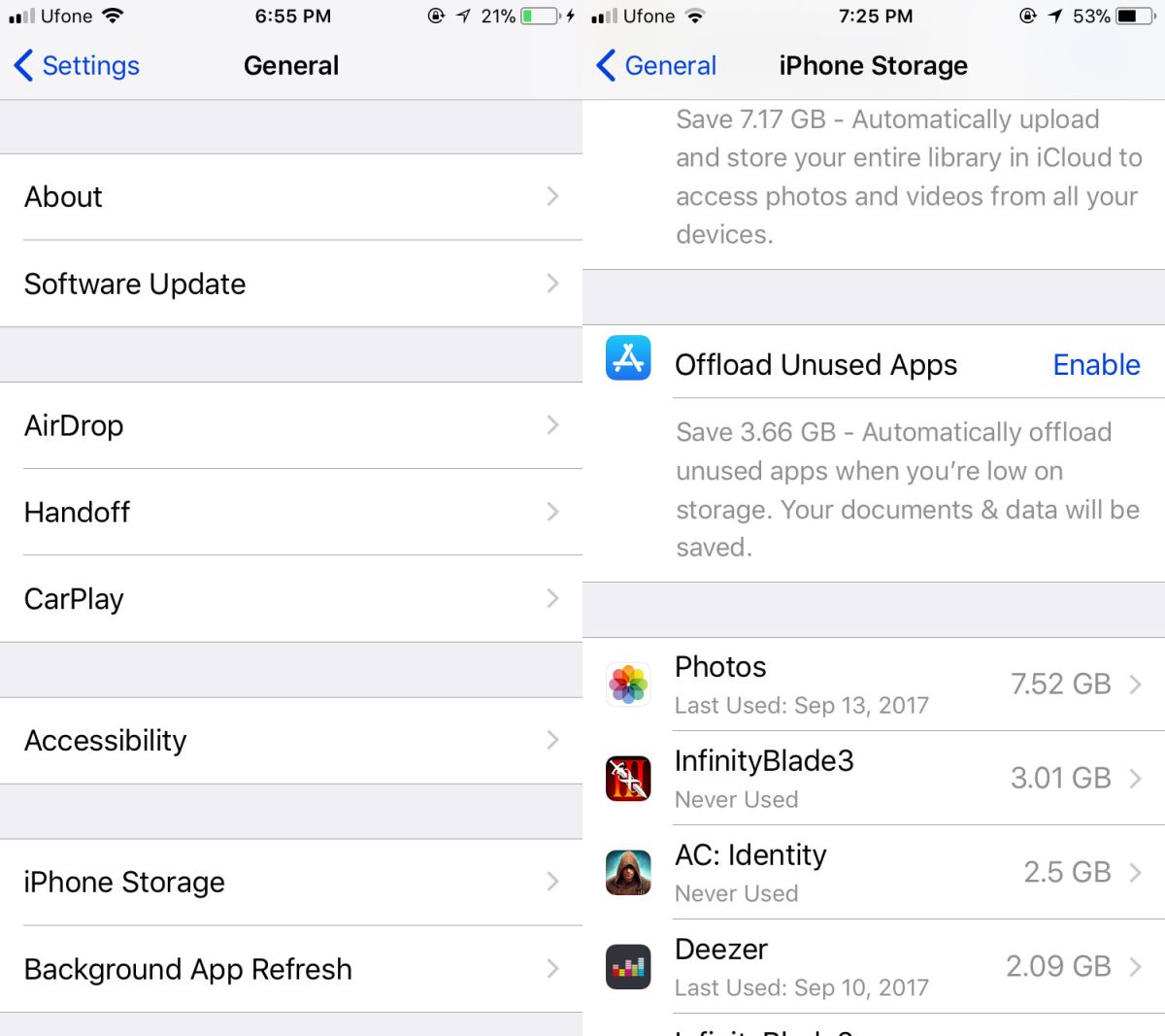
Klicka på en app och på appens skärm, klicka på alternativet 'Offload App'. Bekräfta att du vill ladda ner appen från menyn.
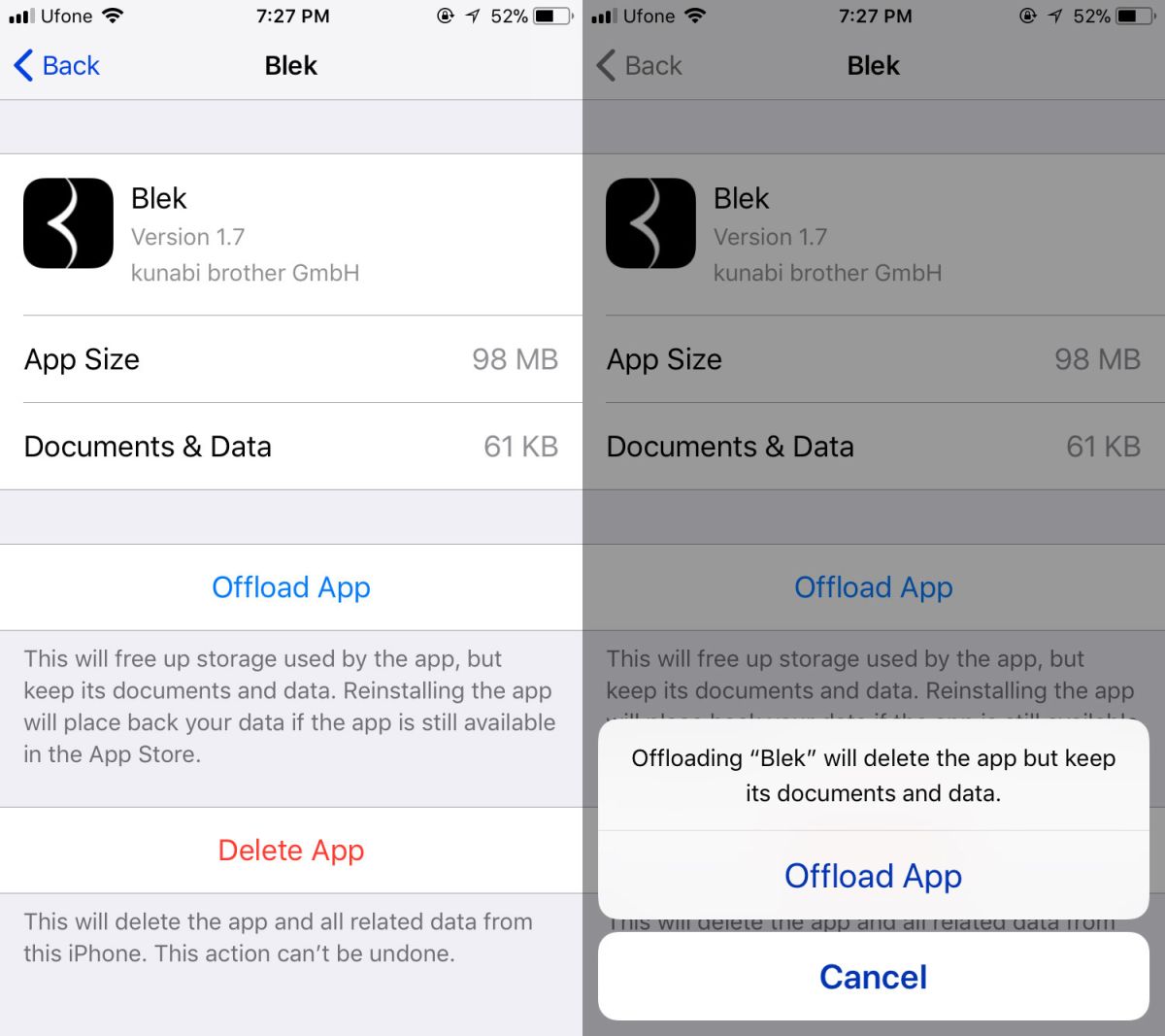
Du kommer fortfarande att se appikonen på din hemskärm för en avlastad app, men den kommer att ha en liten molnikon bredvid. För att installera appen igen, tryck helt enkelt på den.
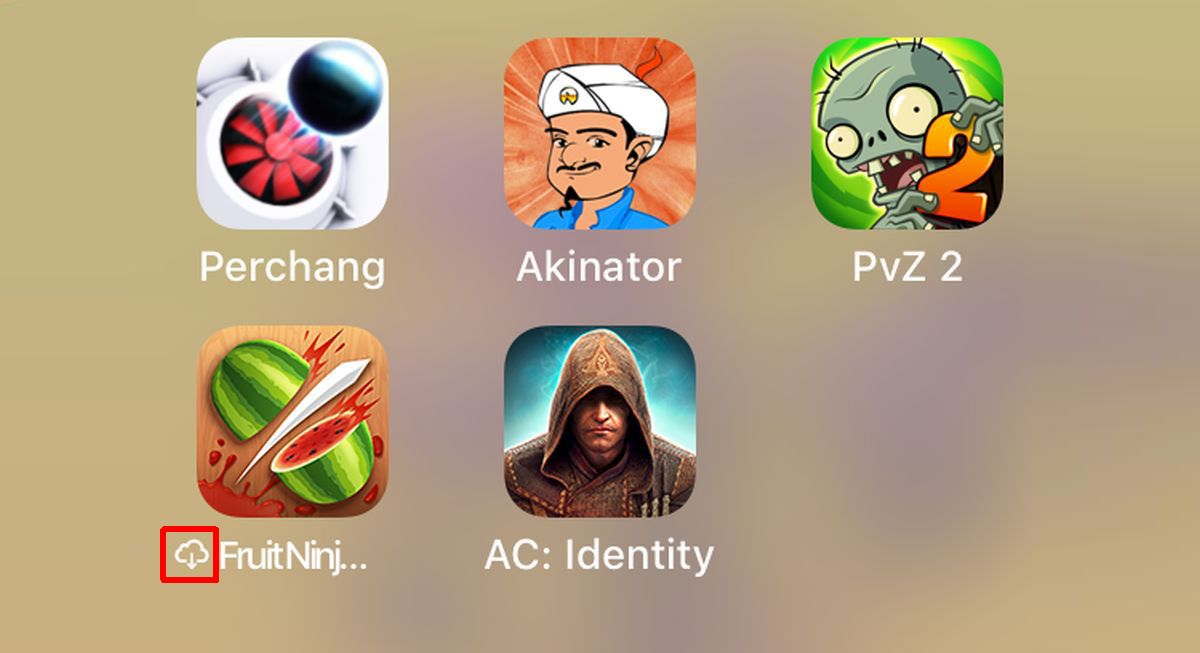
förbehåll
iOS kan bara installera en avlastad app om den är detfortfarande tillgänglig i App Store. Om en app har dragits från App Store, och du laddar av den, finns det inget att få tillbaka den. Du kan inte ens säkerhetskopiera det till iTunes längre. Från iTunes 12.7 kan du inte ladda ner och installera appar från skrivbordet.











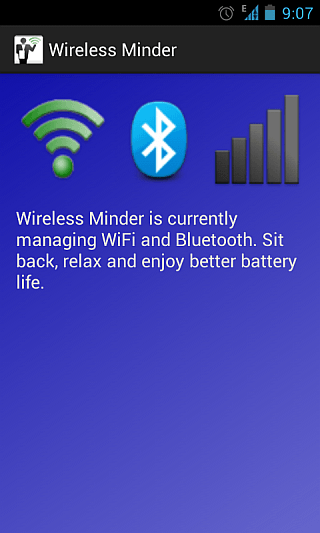

kommentarer